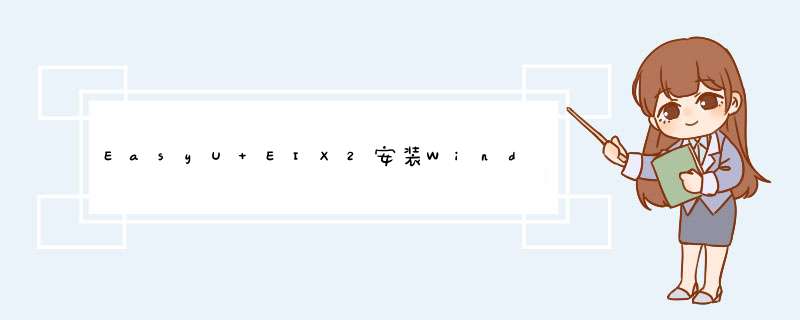
准备好空U盘一个烂弯,镜像文件若干。
选择好U盘,全新制作
把U盘插入电脑,UEFI引导启动PE系统
打开DG,给磁盘分区(不调整分区可跳过)
根据实际情况快速分区(256G固态推荐两个分区,系统盘100G)
分区完成后打开“EIX系统安装”
选择要安装的镜像敬中,再选择系统亮历山盘(系统盘不一定是C盘,默认选择固态硬盘第一分区)
如图勾选需要的,然后点击确定
等待ing...
安装过程会自动重启几次,无需 *** 作
进入桌面后 联网 检查驱动是否安装完,是否需要升级
联网 打开HEU KMS永久激活系统
优启通u盘装系统教程如下:
*** 作环境:联想小新Air14,windows10系统,EIX系统安装10.1等。
1、首先在电脑中插入u盘,开机过程中不停按启动热键,如F12,F11或Esc。
2、调出启动菜单选择界面,选择从u盘启动电脑,按键盘上下箭头选择USB设备,按enter确认。
3、进入优启通启动菜单选择界面,选择启动Windows10 PE x64。
4、进入Win10 PE系统后,运行桌面EIX系统安装工具。
5、在工具窗口左边选择要恢复的厅芦GHO文件。右边选择要安装系统的目标分区,然后点击一键恢复。
6、在d出窗口中取消驱动调用的勾选,其他选项保持默认即可。点击确认。
7、开始执行系统恢复 *** 作,系统恢复100%,电脑自动重启,进入全自动安装工程,重启进入全好伏念新的win10系统界面,安装完友困成。
欢迎分享,转载请注明来源:内存溢出

 微信扫一扫
微信扫一扫
 支付宝扫一扫
支付宝扫一扫
评论列表(0条)